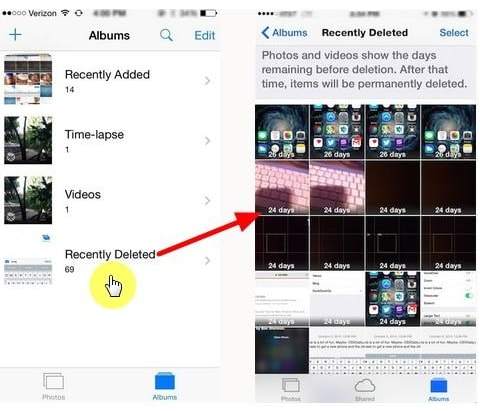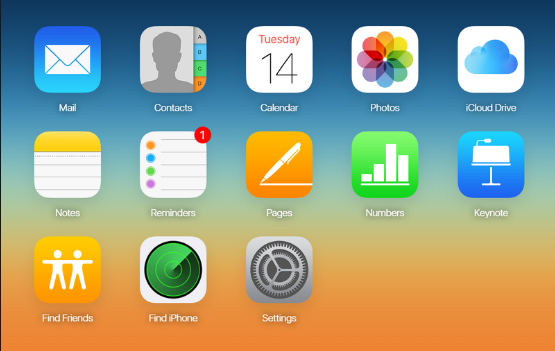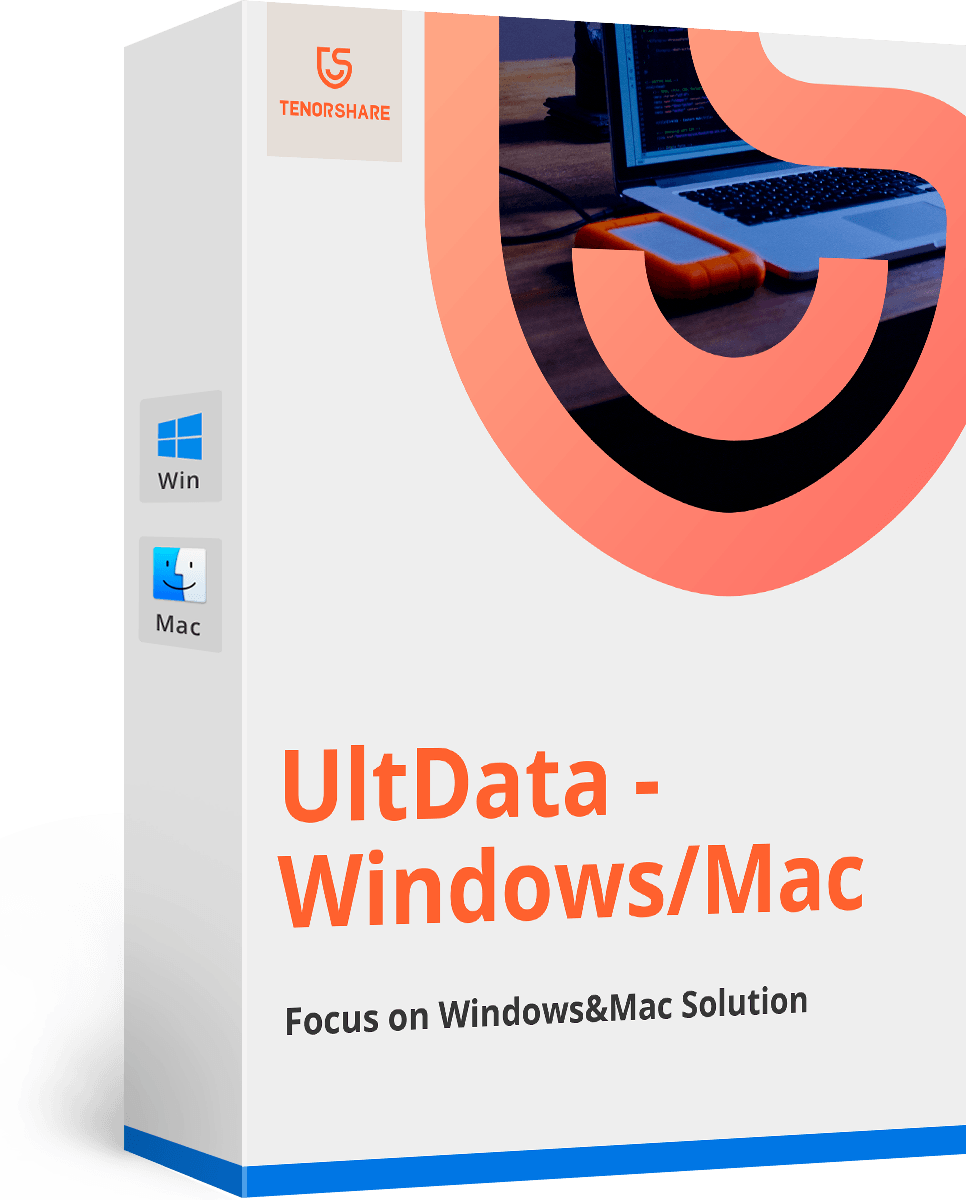Jangan Risau! Mengembalikan Foto yang Terhapus di iPhone
oleh Siti Aisyah Dikemas kini pada 11-07-2022 / Dikemas kini untuk Data iPhone
Apa anda boleh buat jika anda terpadam beberapa gambar pada iPhone anda secara tidak sengaja? Jika anda ada cara mengembalikan gambar yang terhapus di iphone, anda tidak perlu risau kerana ada cara berguna yang boleh anda cuba untuk dapat balik data yang terpadam. Artikel ini akan tunjuk anda cara mengembalikan foto yang terhapus di iPhone 14/13/12/XS dan banyak lagi.
- Cara 1: Cara Mengembalikan Foto yang Terhapus di iPhone Recently Deleted
- Cara 2: Cara mengembalikan foto yang terhapus di iphone Tanpa Sandaran
- Cara 3: Cara Mengembalikan Foto yang Terhapus di iCloud
- Cara 4: Cara Mengembalikan Foto yang Terhapus di iPhone dengan Sandaran iTunes
Cara 1: Cara Mengembalikan Foto yang Terhapus di iPhone Recently Deleted
Pembangun Apple sudah tahu ramai pengguna iPhone ada masalah terpadam fail imej mereka secara tidak sengaja dan ingin pulih balik foto iPhone yang terpadam. Untuk selesai masalah ini, mereka telah lancarkan fungsi "fail safe" untuk membantu pengguna memulihkan fail media yang terpadam secara tidak sengaja.
Nama fungsi tambahan ini ialah "Recently Deleted" dan disedia untuk iPhone dengan versi iOS 8 dan versi yang lebih baru. Fungsi ini boleh diguna untuk memulihkan foto terpadam iPhone dalam tempoh 30 hari. Untuk semak versi iOS iPhone anda, anda boleh pergi ke Tetapan> Umum> Tentang.
Untuk guna fungsi "Recently Deleted" pada iPhone anda, anda boleh ikut langkah berikut:
- Dari skrin Utama, tekan pada "Foto".
- Cari dan tekan "Album".
- Cari folder ikon Trash "Recently Deleted".
Pilih imej yang anda ingin pulihkan, dan tekan pada "Pulihkan".

Proses ini sangat mudah. Tetapi, anda perlu ingat bahawa strategi ini mungkin tidak berfungsi untuk setiap senario, jika fail media terpadam anda sudah melebihi 30 hari. Fungsi ini tidak dapat bantu anda, tapi masih ada cara lain untuk mengembalikan gambar yang terhapus iPhone.
Cara 2: Cara mengembalikan foto yang terhapus di iphone Tanpa Sandaran
Anda ingi pulihkan foto terpadam kekal daripada iPhone tanpa sandaran? Jangan risau, anda boleh buat sedemikian dengan Tenorshare UltData. Perisian ini ialah salah satu cara yang paling mudah dan berkesan untuk memuat turun data kenalan daripada iCloud.
Cara ini guna Tenorshare UltData untuk memulihkan semua foto anda ke iPhone anda. Ia ialah penyelamat untuk pengguna peranti iOS yang ingin memulihkan fail data yang hilang. Ia benarkan pengguna prapapar foto mereka dan pulih ke telefon mereka. Anda boleh guna UltData untuk pulihkan data anda yang terpadam daripada peranti iOS, iCloud dan sandaran iTunes. Untuk guna cara ini, sila ikut tiga langkah berikut:
Pertama sekali, muat turun program ke komputer anda, kemudian sambungkan telefon anda ke komputer. Pilih "Pulihkan Data daripada Peranti iOS", dan kemudian pilih "Mula Mengimbas".

Pada bar kiri, anda akan dapat melihat semua fail yang diimbas. Untuk prapapar semua gambar yang tersedia, tekan butang "Foto". UltData akan padam foto duplikat secara automatik.

Tanda foto yang anda ingin pulihkan dan tekan pada "Pulih ke PC". Kemudian anda hanya perlu tunggu sebentar hingga proses selesai.

Cara 3: Cara Mengembalikan Foto yang Terhapus di iCloud
Apabila anda nak cari cara mengembalikan gambar yang terhapus, jangan lupa iCloud. Anda boleh pulihkan foto daripada sandaran iCloud. Tetapi bagaimana jika anda tidak mempunyai sandaran iCloud? Anda boleh cuba iCloud.com.
Bacaan berkaitan upload foto ke iCloud stuck.
Situasi 1: Pulihkan Foto daripada Sandaran iCloud (Padam Data Semasa)
Kemungkinan foto terpadam anda sudah ada sandaran dalam iCloud dengan sandaran automatik. Tetapi, setiap pengguna iPhone juga perlu tahu ia ada kelemahan, iaitu anda perlu reset semua data dan tetapan semasa anda untuk pulihkan sandaran iCloud.
- Pergi ke Tetapan dan pilih Umum > Pindahkan atau Reset iPhone.
Kemudian pilih "Padam Semua Kandungan dan Tetapan".

Selepas proses pemadaman. Anda perlu set up semula peranti anda. Apabila anda nampak skrin "Aplikasi dan Data". Pilih "Pulihkan daripada Sandaran iCloud".

- Seterusnya, anda perlu log masuk ke akaun iCloud anda dan ikut arahan pada skrin.
Anda perlu sentiasa bersambung pada Wi-Fi dalam proses ini.
Situasi 2: Pulihkan Foto Terpadam daripada iCloud.com
Jika anda tidak ada sandaran iCloud, anda boleh cuba cari data yang disegerakan iCloud pada iCloud.com atau guna Tenorshare UltData.
Langkah penggunaan iCloud.com:
- Pergi ke www.iCloud.com dan log masuk ke akaun iCloud anda.
Kemudian klik pada Foto dan kini anda boleh melihat semua foto anda yang disegerakkan di sini.

Memuat turun foto daripada iCloud.com boleh ambil masa yang panjang, berbanding dengan UltDdata, yang lebih cekap dan benarkan anda untuk memulihkan gambar terhapus secara pukal.
Langkah penggunaan Tenorshare UltData:
Lancarkan UltData pada komputer anda, kemudian sambungkan telefon ke komputer. Tekan "Pulihkan Data daripada iCloud".

Sekarang log masuk ke akaun iCloud anda dan tekan "Muat Turun".

Kemudian tekan muat turun data dan pilih Imbas. Sekarang anda boleh lihat semua data dalam iCloud anda. Anda boleh tekan "Pilih Semua" untuk pilih semua data dan tekan "Pulih ke PC".

Cara 4: Cara Mengembalikan Foto yang Terhapus di iPhone dengan Sandaran iTunes
Jika anda biasa guna komputer untuk mengakses iTunes, kemungkinan besar fail gambar anda ada salinan sandaran dalam iTunes. Sila ambil perhatian cara ini hanya berguna jika anda telah buat sandaran sebelum terpadam fail media anda. Tetapi, proses pemulihan sandaran iTunes pada iPhone anda juga akan padam data semasa anda.
Tenorshare UltData ialah program hebat yang boleh bantu dapat mengembalikan foto yang dihapus di iPhone dari sandaran iTunes tanpa padam data yang ada dalam telefon anda, atau telefon anda sudah tiada dan tidak dapat akses telefon.
Situasi 1: Pulihkan Semua Sandaran iTunes (Akan Tulis Ganti Data)
- Lancarkan iTunes dan sambungkan iPhone ke komputer anda. Seterusnya, tekan ikon telefon dari menu atas.
Kemudian tekan Rumusan. Pilih Pulihkan Sandaran dalam antara muka utama. Sekarang anda hanya perlu ikut arahan.

Situasi 2: Pulihkan Sandaran iTunes Secara Terpilih (Tidak Akan Padam Data)
Lancarkan UltData pada PC anda dan sambungkan iPhone pada komputer. Pilih "Pulihkan Data daripada Sandaran".

Sekarang UltData akan imbas sandaran iTunes anda secara automatik. Pilih fail sandaran dan tekan Sambung.

Sekarang anda boleh prapapar fail sandaran iTunes anda dan pilih data yang anda ingin pulihkan.

Kesimpulan
Terdapat banyak cara memulihkan gambar yang terhapus, tetapi menggunakan UltData ialah cara terbaik. Adalah satu tabiat yang baik untuk membuat sandaran data peranti mudah alih anda dengan kerap, yang akan membantu anda jika anda kehilangannya secara tidak sengaja. Walau bagaimanapun, jika anda telah kehilangan data anda tanpa sandaran, cuba UltData, yang akan memberi anda kejutan.
- Pulihkan data terus daripada peranti iOS, sandaran iTunes & iCloud;
- Menyokong pengimbasan dan pembacaan fail sandaran iTunes yang disulitkan;
- Menyokong 35+ jenis fail (WhatsApp, SMS, kenalan, foto, dll.);
- Sokong WhatsApp, LINE, Kik, Viber, Sandaran & Pemulihan Wechat (Mac Sahaja);
- Serasi dengan iOS 16 dan iPhone 14/14 Pro (Max)